写真の最も楽しい側面の1つは、一日の終わりに座って最高の写真を選ぶことです。お気に入りの写真を簡単に選択するだけでは話は終わりませんが、後処理を行う必要があります。
基本的な機能強化であっても、すべての写真はお気に入りの編集スイートでの追加作業の恩恵を受けることができます。 。この記事では、旅行の画像を別のレベルに引き上げるために使用できる10のすばらしい後処理技術を紹介します。
どの編集ソフトウェアを使用する必要がありますか?
写真の編集に使用できるプログラムは多数あり、使用するプログラムは、使用しているプラットフォームによってある程度異なります。もちろん、後処理はコンピューターで行うのが最善です。これにより、手間がかかる操作の処理能力が向上します。
とはいえ、外出先でのタブレットデバイスでの編集はますます普及してきており、 Adobeなどの企業が提供しています。
後処理を最大限に活用したい場合は、JPEGではなくRAWで撮影する必要があります。 RAW形式はデジタルネガと見なされ、ポストプロダクションでの作業にはるかに適しています。写真の編集に使用できるプログラムはたくさんあります。ここでは、使用することを選択できる6つのプログラムを選択します。
Lightroom
Lightroomは長年にわたって市場に出回っています。もともとはPhotoshopよりもユーザーフレンドリーなツールとして販売されていましたが、それでもなお非常に強力なプログラムです。そこにいるほとんどすべての写真家は、編集の大部分にこのプログラムを使用しています。
フォトショップ
これは、世の中で最も強力な編集プログラムです。写真を簡単に編集したい場合は、Photoshopを使用する必要はありません。ただし、このプログラムの可能性を学ぶことで、写真を次のレベルに引き上げることができます。
RAWで写真を撮る場合、AdobeCameraRawのPhotoshop以前のプログラムも旅行の画像を改善します。
iPhoto/写真
これは、すべてのAppleコンピューターに標準装備されています。古いバージョンはiPhotoで、現在はPhotosに取って代わられています。これにより、傷の除去、コントラスト、彩度、地平線の修正など、すべての基本をカバーできるようになります。
ただし、実行できる機能には制限があるため、より良い結果を得るには、PhotoshopまたはLuminarを使用することをお勧めします。
Luminar
これは、Photoshopに対応して、代わりに作成されました。これはAppleベースのプログラムなので、もう少しパンチのあるものが必要なMacをお持ちの方は、Luminarをご覧ください。
これは、写真を改善できる確かなプログラムです。これを選択するかPhotoshopを選択するかは、個人的な好みです。
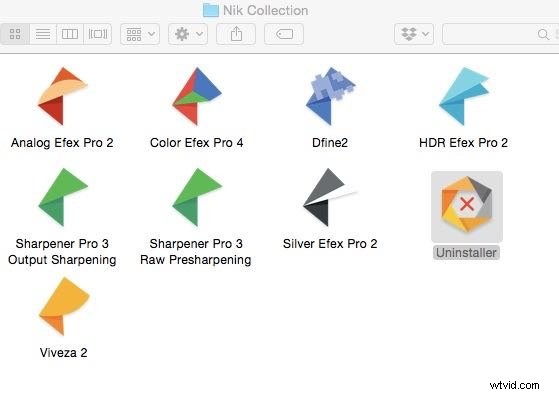
ニックコレクション
これは素晴らしいプログラムで、Googleから無料でダウンロードできました。現在、DXOによって購入されており、手頃な価格で入手できます。これが無料ではなくなったという事実は、実際には素晴らしいニュースです。なぜなら、死ぬことは許されるのではなく、開発され、サポートされるからです。
スタンドアロンとして、または他の処理プラットフォームのプラグインとして使用できます。 Photoshop。これは何年にもわたって多くの写真家にとって人気のあるプログラムになり、強くお勧めします。
Snapseed
誰もがSnapseedを知っています。これは、外出先でのタブレットや電話ベースの編集に最適なプログラムです。このプログラムのアルゴリズムを取得するために前述のNikCollectionを購入したGoogleが所有しているため、モバイルアプリベースのプラットフォームに適用できます。
スマートフォンの写真家は、これが後処理に最適なアプリケーションであることを知っています。動作し、使い方は簡単です。
後処理技術
使用する後処理プログラムがわかったので、次はテクニックに移ります。これらは、単純な修正から、学習に多くの時間を必要とするより複雑な手順にまで及び、それらを適用する際の注意が必要です。
1。トリミング
トリミングツールを使用して旅行画像を調整することは、写真の重要な部分に注意を引くための優れた方法です。上記のプログラムの大部分には、この調整に使用できるトリミング機能があります。
これはさまざまな理由で使用されますが、それらを見てみましょう。
- ズームイン– これは、最も長い焦点距離のレンズではリーチが不足しているためです。写真のフレーミングには、実際よりも長い焦点距離が必要になる場合があります。理想的ではありませんが、後処理でのトリミングが解決策です。
- 正方形またはパノラマ –ほとんどのカメラが提供するトリミングは、多かれ少なかれ標準の6インチ×4インチの写真です。ただし、別の作物が必要になる場合もあるので、これも後処理で作成できます。
- 要素を削除する– トリミングは、フレームに不要になった要素を削除するための優れた方法です。もちろん、これらの要素を使用せずにカメラで写真をフレーミングすることをお勧めしますが、後処理により、これを正しく行うための別の機会が得られます。この方法で写真を修正するプロセスは、目を訓練するのにも役立ちます。これにより、次回カメラで写真を正しく撮ることができます。
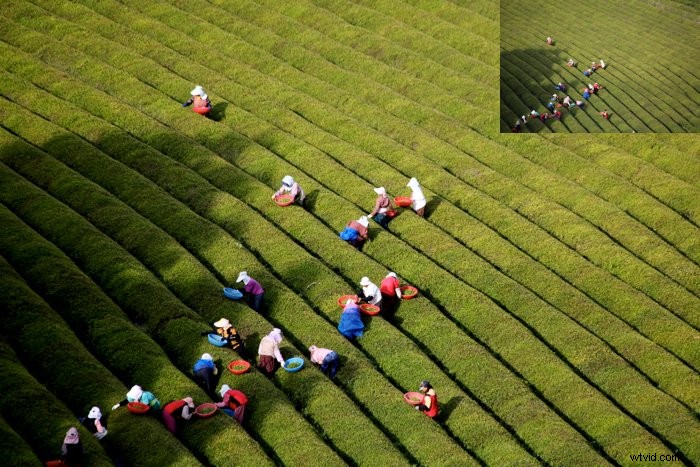
2。研ぎ
写真の鮮明さは望ましい特性です。レンズがどれほど鋭いかを議論するために多くの時間が使われます。ポストプロダクションは、さらに鮮明な画像につながる可能性もあります。
一般的に、これを使用して風景や建築の写真を鮮明にすることができます。また、ローカルで調整することもお勧めします。写真をシャープにするために使用できる3つのプログラムを見てみましょう。いずれの場合も、写真をシャープにすると、画像にノイズが追加されます。これは、後で処理するときに削除する必要があります。
- ニックコレクション –このパッケージには、旅行の画像を鮮明にするためのいくつかのオプションがあります。 RAWプリシャープナーを使用してから、出力シャープナーを使用できます。これらは両方とも、コントロールポイントオプションを介してローカル調整を可能にします。または、ColorEfexと詳細抽出フィルターを使用します。ディテールエクストラクタは強力なフィルタであるため、使用する調整のレベルを調整します。
- iPhoto –このプログラムは、シャープネスを高めるためのシンプルなスライダーを提供します。 [編集]>[調整]>[シャープネス]の下にあります。
- フォトショップ –このプログラムは、シャープネスを高めるために使用できるいくつかのフィルターオプションを提供します。レイヤーマスキングを使用して、シャープにしたい領域にのみこれらの効果を追加することもできます。シャープネスに使用できるフィルターの例は、アンシャープマスクです。このフィルターを見つけるには、フィルター>シャープ>アンシャープマスクに移動します。

3。ノイズリダクション
夜遅くに高ISOで撮影しましたか?長時間露光の写真を撮っていたのではないでしょうか。いずれの場合も、写真にノイズが含まれている可能性があります。現在、カメラセンサーは常に改善されているため、カメラが新しいほど、ノイズを除去するために必要な作業が少なくなります。写真の目的は、ノイズの少ない鮮明な画像を作成することです。 iPhotoにはノイズを除去する機能がありますが、3つの優れたオプションが表示されます。
- Nik efex –これには、強力なノイズリダクションプログラムであるDfine2と呼ばれるプログラムが含まれています。それはあなたがローカル調整をすることを可能にします。これにより、建物などのシャープネスを維持しながら、空からノイズを取り除くことができます。
- ノイズ忍者 –ノイズリダクションのための多くの写真家の間で人気のあるプログラムは、ノイズ忍者です。これはPhotoshopのプラグインとして機能します。
- AdobeカメラRAW –このPhotoshopの事前編集プログラムを使用すると、写真を編集する前に準備することができます。機能の1つはノイズリダクションです。
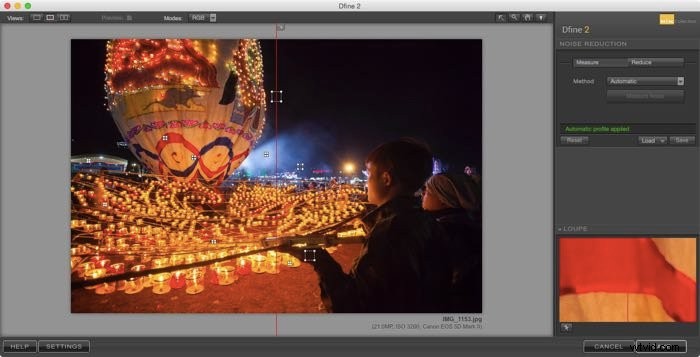
4。地平線補正
地平線をまっすぐにすることは、良い写真の基本的な前提条件です。カメラでこれを確実に行うために時間をかけると、後処理の時間が節約され、画像サイズが失われるのを防ぐことができます。
後処理で画像を回転させて地平線を修正する必要がある場合、プログラムは自動的にトリミングされますあなたのために、あなたはあなたの旅行画像のエッジを失うでしょう。地平線を修正する必要がある場合は2つあり、次のとおりです。
- 間違いを修正する –理想的ではありませんが、写真を撮るときに私たち全員が地平線を失うことがあります。画像の回転による修正は、すべての基本的なソフトウェア編集プログラムによって提供される簡単な修正です。
- 広角歪み –これは少し複雑な修正であり、これを修正するための推奨される方法にはPhotoshopが必要です。これは広角レンズを使用した場合に発生し、歪みにより建物が曲がります。このプロセスを学びたい人は、この優れたビデオを見ることができます。
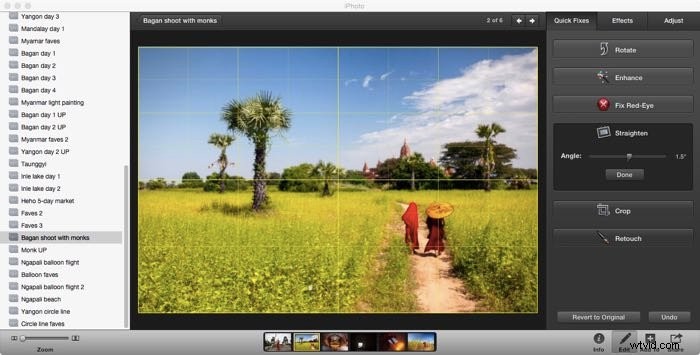
5。ケラレ
ビネットを追加することは、写真の重要な領域に目を集中させるための非常に優れた方法であり、視聴者に集中してもらいたいものです。これを行うにはさまざまな方法があります。最も基本的な方法は、中心を明るくし、エッジを暗くすることです。
この効果を実現する方法はたくさんありますが、これを行うための最良のプログラムの1つはNikColorEfexです。このプログラムでは、「中心を暗く/明るくする」フィルターを選択する必要があります。
このフィルターを使用すると、ビネットの適用方法をより細かく制御できます。おそらく、ビネットを中心から外したいですか?これは、[中央に配置]オプションを選択し、ビネットを中央に配置する領域を選択することで簡単に修正できます。
エッジが暗すぎたり、中央が明るすぎたりしませんか?ビネットの強度を制御するスライダーを調整することで簡単に修正できます。最後に、さらに作業が必要な画像の特定の領域はありますか?コントロールポイントを使用して、画像のその部分からフィルターの強度を選択的に削除します。
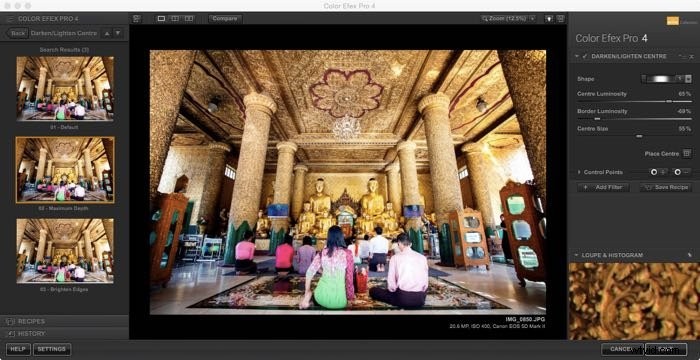
6。飽和
これは、写真にパンチを加えて、よりカラフルにする方法です。ただし、注意が必要ですが、彩度を上げすぎると、写真が台無しになることが保証されます。とはいえ、写真を目立たせることが目的なので、コントラストを少し加えることをお勧めします。
もちろん、彩度を下げることは、写真を白黒に変換する1つの方法ですが、これだけでは効果がありません。強い白黒写真になります。
- 簡単な調整 –簡単な調整を行いたい場合は、ソフトウェアの彩度調整ツール(多くの場合スライドバー)を使用できます。これは、必要に応じてこれを前後に移動する単純なケースです。
- より高度な – Nik color efexには、優れた結果を生成するためにローカル編集と組み合わせて使用できる優れたフィルターがいくつかあります。 「プロコントラスト」と「輝き/暖かさ」を組み合わせると、写真が大幅に改善されます。

7。ハイライトとシャドウ
写真全体の光のレベルは変化する可能性があり、画像の領域が明るすぎたり暗すぎたりする可能性があります。これは、ハイライトまたはシャドウを調整するスライダーを使用して修正できます。
ハイライトを調整すると、写真の明るい領域の明るさが低下します。シャドウを調整すると、写真の暗い部分が明るくなります。
すべての編集ソフトウェアはこれを標準で提供しますが、これらは画像全体に適用される大まかな調整です。
ハイライトとシャドウを調整するための、はるかに優れた方法は次のとおりです。 Photoshopを介して、レイヤーマスクを適用できます。この方法は、写真をかわして焼き付けるという古い暗室の手法を思い起こさせます。覆い焼きは写真の領域からの光を減らし、燃焼はより多くの光を放ちます。
これらをデジタル時代にどのように適用できるか見てみましょう。
- 燃焼 – Photoshopで、レイヤー>新しい調整レイヤー>曲線を選択します。次に、曲線を上にドラッグします。これにより、画像が明るくなります。次に、[画像]>[調整]>[反転]に移動して、この調整を非表示にする必要があります。次に、カーブ調整レイヤーが黒になります。この調整を元に戻すには、ペイントツールを使用する必要があります。ペイントツールを使用して、黒いレイヤーマスクを白くペイントします。これにより、レイヤーが表示されます。ブラシの強さを調整できるので、画像の暗すぎる領域を徐々に明るくします。
- 回避 –Photoshopでもう一度レイヤー>調整レイヤー>カーブを選択します。かわすには、カーブを下にドラッグします。これにより、画像が暗くなります。その後、レイヤーを反転し、ペイントブラシを使用して、必要に応じて画像の領域を選択的に暗くすることにより、上記の手順を繰り返します。

8。コントラスト
シーンに彩度を追加するのと同じように、コントラストを追加すると、写真を本当に輝かせることができます。ただし、追加しすぎると、写真や他の人が写真を受け取る方法に悪影響を与える可能性があります。
シルエットのように、コントラストが非常に優れている写真もあれば、そうでない写真もあります。良い。後処理の多くの領域と同様に、コントラストの追加または削除に関しては、単純でより高度な手法があります。
- 簡単な修正– すべての編集ソフトウェアには、コントラストを調整する方法があります。これらの中で最も単純で最も簡単なのは、やはりスライドバーです。 iPhotoのような最も使いやすいプログラムから、Photoshopのような高度なプログラムまで、すべてにこれがあります。
- より高度な– 旅行の画像にコントラストを適用する方法をもう少し制御したい場合は、Photoshopを参照してください。カーブレイヤーを開く必要があります。コントラストを追加するには、そのカーブをSカーブにします。これらの調整をより局所的にしたい場合は、黒または白のブラシを使用してカーブレイヤーを非表示または表示することで、それを行うことができます。

9。デジタルブレンディング
風景、建築、またはインテリアの写真を撮る人は誰でも、デジタルブレンディングの方法を本当に知っている必要があります。ここでは、HDRが10の手法にリストされていないことに気付くでしょう。
これは、デジタルブレンディングが基本的に手動HDRであり、うまくいくとHDRが大幅に改善されるためです。これでHDRにファンができますが、最終結果には多くの場合欠陥があります。
デジタルブレンディングを使用すると、これらの問題に対処し、見事な旅行画像を作成できます。プロセスは複雑すぎて単一の小見出しに分解できません。独自の記事が必要です。このテクニックについて学びたい人は、このサイトにアクセスしてください。
このテクニックは、このリストの7番目にいくらか似ていますが、結果だけが優れています。テクニックの要点は次のとおりです。
- 三脚で3枚以上写真を撮ります。これらは異なる露出値を持つ必要があります。通常の範囲は+1EV、0EV、-1EVです。より多くの写真を撮ることで、あなたが持っている露出値の範囲を広げることができます。
- 次に、これらの旅行画像をPhotoshopにアップロードします。次に、これらの画像が積み重ねられます。通常、背景画像は0EVで、その上に他の写真があります。
- 背景の上の画像は、黒いレイヤーマスクを使用して非表示になります。
- 次のステップは、背景写真に明度マスクを適用することです。これにより、写真の暗すぎる領域または明るすぎる領域を選択できます。
- 次に、白いペイントブラシを使用して、+ 1EV写真の特定の領域を表示し、写真の暗い領域を明るくすることができます。このプロセスは、-1EVの写真(通常は空)を使用して写真の露出過度の部分に対して繰り返されるため、この領域を暗くすることができます。

10。不要な要素を削除する
最後に、フレームから不要な要素を削除することは決して重要ではありません。これは、空を横切るワイヤーの場合もあれば、フレームが混雑しすぎて写真から不要な人を削除する場合もあります。
2つの方法があります。 1つ目は、写真の不要な部分のクローンを作成することです。 2つ目は、Photoshopの中央値ツールを使用することです。
- クローン作成 –これは、写真の一部のコピーを取り、それを写真の不要な領域にコピーするプロセスを説明しています。削除するものはさまざまです。写真に現れるセンサーのほこりや、人やワイヤーなどのより複雑な要素である可能性があります。秘訣は、編集したい写真の部分に直接一致する写真の別の領域を見つけることです。
- 中央値ツール –これを行うには、三脚が必要であり、シーンの複数の写真が必要です。人々が動き回ると、フレーム内の位置が変わります。これにより、写真からすべての人を削除して、よりきれいな画像を得ることができます。繰り返しになりますが、これは複雑なプロセスであり、この記事で最もよく説明されています。

旅行の画像にはどの編集プロセスを使用しますか?
旅行の画像を処理する方法は、誰もが独自に持っています。上記は、使用できる多くのテクニックのほんの一部です。
赤外線、またはおそらくスプリットトーニングを試しましたか?写真にどのテクニックを適用しますか?この記事のテクニックを使用したことはありますか?
もう一度お話を伺いたいので、コメントしてコメントセクションに写真を投稿してください。
写真編集の代替手段を探しています? CaptureOneとLightroomの投稿をご覧ください。
